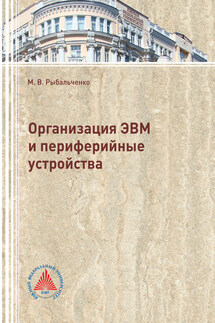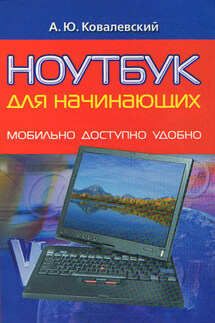Домашний компьютер - страница 34
Вывод информации на принтер, особенно в случае многостраничных документов, связан с большими затратами времени и средств. Чтобы не портить бумагу попусту, многие приложения Office предлагают специальный режим отображения документов, который называется предварительным просмотром. В этом режиме на экране отображается точная копия страниц, которые будут выведены на принтер, что позволяет обнаружить и устранить ошибки размещения текста, не делая пробных отпечатков.
1. Выбором команды Пуск > Программы > Microsoft Excel (Start > Programs > Microsoft Excel) запустите приложение Excel.
2. Щелкните на кнопке Открыть (Open) панели инструментов Стандартная (Standard) и откройте файл, который нужно распечатать.
3. Выберите команду Файл > Предварительный просмотр (File > Print Preview). Окно документа переключится в режим предварительного просмотра, показанный на рисунке 3.15.
Рис. 3.15
4. Щелкните в той точке страницы, которую хочется изучить внимательнее. Excel изменит увеличение и выведет на экран ту область, в которой был выполнен щелчок.
5. Повторным щелчком в окне документа верните прежнее увеличение. Продолжая щелкать в разных точках, внимательно исследуйте всю страницу.
6. Нажатием клавиши Page Down перейдите ко второй странице и изучите ее. Нажимая клавишу Page Down для перехода к последующим страницам и увеличивая критические области, просмотрите весь документ. Для возврата к предыдущим страницам пользуйтесь клавишей Page Up.
7. Щелчком на кнопке Закрыть (Close) панели инструментов вернитесь к обычному виду документа.
8. Щелкните на кнопке Печать (Print) панели инструментов Стандартная (Standard). Все страницы активного документа будут распечатаны на принтере, выбираемом в Windows по умолчанию.
Иногда черновой экземпляр печатается на одном принтере, а чистовой – на другом, высококачественном принтере. Часть страниц может содержать цветные элементы, и их придется выводить на цветной принтер, обычно подключенный к одному из компьютеров локальной сети. Чтобы вывести определенные страницы на другой принтер, выполните следующие шаги.
1. Выберите в программе Excel команду Файл > Печать (File > Print). Откроется окно диалога Печать (Print), показанное на рисунке 3.16.
Рис. 3.16
2. Чтобы напечатать только некоторые страницы, выберите положение переключателя Страницы (Pages).
3. В счетчики с (From) и по (То) введите номера первой и последней страницы печатаемого диапазона.
4. В поле Число копий (Number Of Copies) укажите необходимое число экземпляров.
5. В раскрывающемся списке Имя (Name) выберите принтер.
Конец ознакомительного фрагмента.
Если вам понравилась книга, поддержите автора, купив полную версию по ссылке ниже.
Продолжить чтение